Cum să remediați eroarea "iPhone este sincronizat cu o altă bibliotecă iTunes"
IPhone (nume) este sincronizat cu o altă bibliotecă iTunes de pe (computer). Doriți să ștergeți acest iPhone și să vă sincronizați cu această bibliotecă iTunes?

Este foarte comun să apară eroarea iTunes. Mai recent, utilizatorii Apple raportează o nouă eroare iTunes și poate șterge întregul conținut al datelor iPhone, cu consecință atunci când vor sincroniza muzică. Arată oribil, mai ales apare opțiunea Ștergere și sincronizare. În realitate, acesta nu „șterge deloc datele iPhone-ului dvs., dar abia elimină conținutul iTunes din acel iPhone. Cu toate acestea, dacă pierdeți datele dvs. prețioase de pe iPhone, efectuați acum recuperarea datelor iPhone pentru a recupera datele pierdute chiar acum. Vă voi arăta cum să remediați problemele de sincronizare iTunes.
Soluția pentru a remedia iPhone-ul este sincronizat cu o altă bibliotecă iTunes pe Mac:
1. Deschideți o nouă fereastră Finder și localizați meniul Go în partea de sus și faceți clic pe Mergeți la Folder.
2. Tastați ~/ Muzica / iTunes și apăsați Enter și faceți clic pe Mergi în următoarea fereastră solicitată.
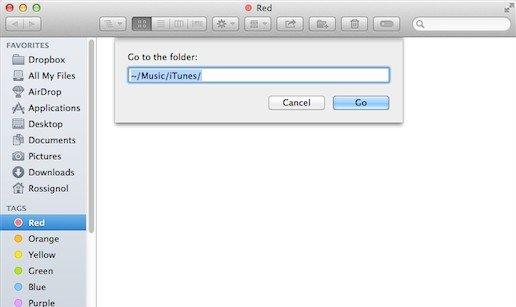
3. Este prezentată o listă de fișiere. Ar fi bine să le copiați pe toate pentru a fi backup-uri în cazul în care ceva nu merge bine și pierderea datelor.
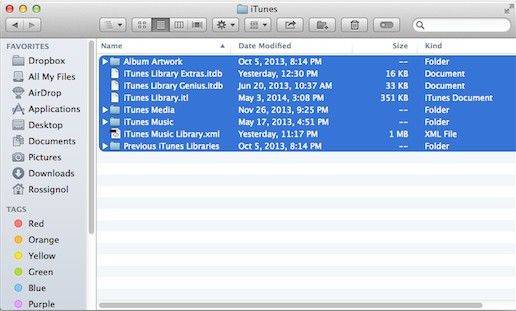
4. Deschideți un folder numit iTunes Music Library.xml cu TextEdit pentru a verifica ID Persistent al bibliotecii. Scrieți-l sau copiați-l și lipiți-l; în același timp, asigurați-vă că nu modificați nimic. Apoi închideți-l.
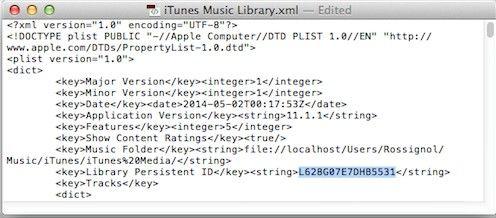
5. Pe Mac-ul dvs. secundar, repetați din nou pașii 1 până la 3. Trebuie doar să faceți backup pentru primele fișiere. Apoi ștergeți toate fișierele .itl din folderul Bibliotecile iTunes anterioare. Săriți-l dacă nu iese.
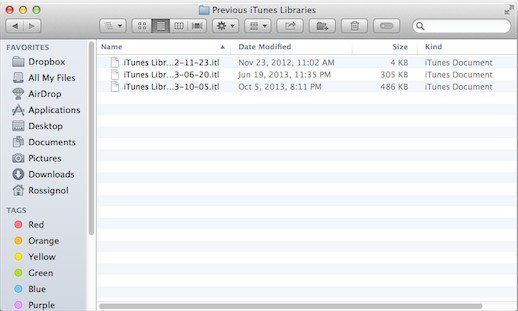
6. Acum deschideți biblioteca de muzică iTunes .xml cu TextEdit pe Mac-ul secundar. Înlocuiți ID-ul permanent al bibliotecii cu cel pe care l-ați copiat de la primul computer la pasul 4. Apoi salvați fișierul.

7. Deschideți iTunes Library .itl cu TextEdit pe cea secundară. Ștergeți tot conținutul fișierului și apoi salvați-l. Acum deschideți iTunes pentru a verifica dacă eroarea există încă.
Mod alternativ de remediere iPhone este sincronizat cu o altă eroare a bibliotecii iTunes:
Chiar dacă iTunes este produs de Appleîn mod oficial, spre deosebire de iPhone, iPad și Mac de renume, iTunes are o mulțime de reclamații din cauza instabilității, blocajelor, erorilor și mai puțin lizibile. În general, nu am „sugerat utilizatorilor să copieze fișiere prin iTunes în situații neașteptate. Aici Tenorshare iCareFone este foarte recomandat - permite utilizatorilor să sincronizeze muzică, note, contacte, videoclipuri, ect între iDevice și Windows / Mac cu un singur clic. .
1. Descărcați și instalați programul pe computer. Conectați dispozitivul la computer prin cablu USB.
2. Rulați programul și faceți clic pe Manager fișiere din interfață. Apoi selectați meniul pe care doriți să îl gestionați.
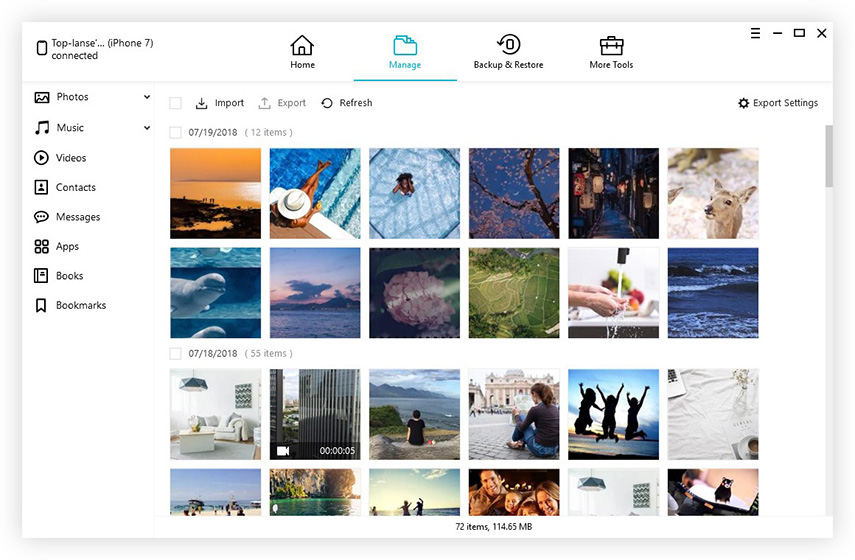
3. Aici iau Contacte de exemplu. Puteți importa și exporta fișiere de pe / către computer. În același timp, vi se permite să editați fiecare articol manual.
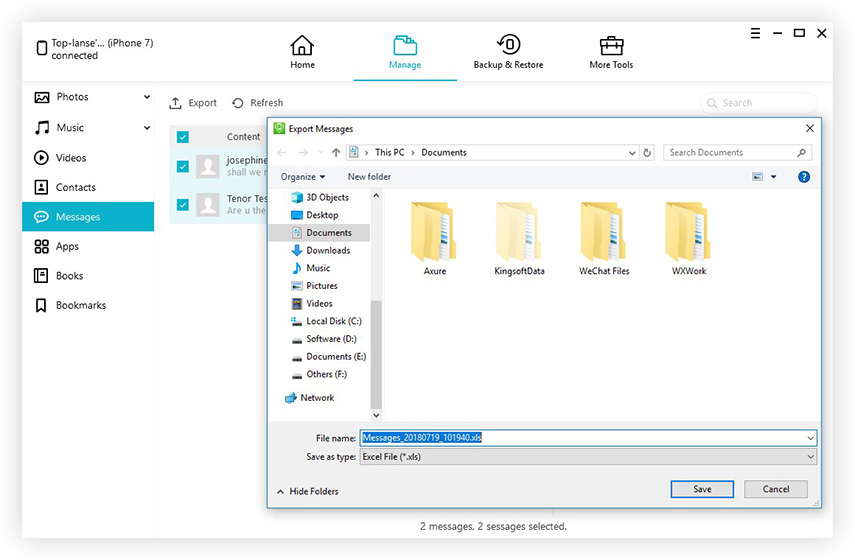

![[Rezolvat] Fișierele bibliotecii iTunes nu pot fi salvate](/images/itunes-tips/solved-itunes-library-files-cannot-be-saved.jpg)

![[Problema rezolvată] Eroarea iTunes 503 Când încercați să accesați Apple Music prin iTunes](/images/itunes-tips/issue-fixed-itunes-error-503-when-trying-to-access-apple-music-via-itunes.jpg)





